3 Eenvoudige methodes om Windows 11 te activeren
Bijgewerkt Januari 2023: Krijg geen foutmeldingen meer en vertraag je systeem met onze optimalisatietool. Haal het nu op - > deze link
- Download en installeer de reparatietool hier.
- Laat het uw computer scannen.
- De tool zal dan repareer je computer.
Microsoft heeft onlangs Windows 11 uitgebracht, het nieuwste besturingssysteem voor Windows.Wanneer u Windows 11 downloadt en de nieuwe Windows-ervaring ervaart, komt u dichter bij de dingen en mensen die u leuk vindt.Als u Windows 11 niet activeert, krijgt u waarschijnlijk een bericht dat zegt: Windows is niet geactiveerd.
Het besturingssysteem biedt een gloednieuwe ervaring, maar bevat ook veel ouderwetse dingen uit Windows 10, Windows 7 en Windows 8.Dit zijn de stappen die u moet nemen om Windows 11 op uw computer te activeren.
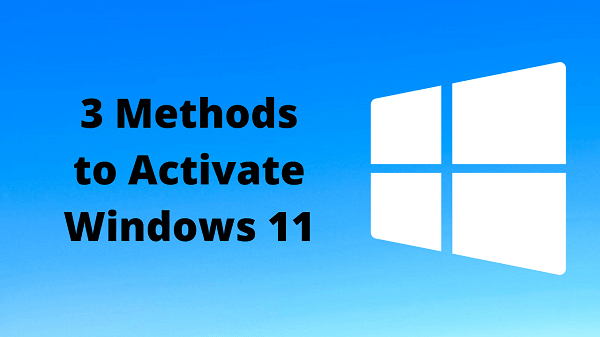
Verwant:Hoe Windows 11 ISO-bestand downloaden en op uw PC installeren
Belangrijke opmerkingen:
U kunt nu pc-problemen voorkomen door dit hulpmiddel te gebruiken, zoals bescherming tegen bestandsverlies en malware. Bovendien is het een geweldige manier om uw computer te optimaliseren voor maximale prestaties. Het programma herstelt veelvoorkomende fouten die kunnen optreden op Windows-systemen met gemak - geen noodzaak voor uren van troubleshooting wanneer u de perfecte oplossing binnen handbereik hebt:
- Stap 1: Downloaden PC Reparatie & Optimalisatie Tool (Windows 11, 10, 8, 7, XP, Vista - Microsoft Gold Certified).
- Stap 2: Klik op "Start Scan" om problemen in het Windows register op te sporen die PC problemen zouden kunnen veroorzaken.
- Stap 3: Klik op "Repair All" om alle problemen op te lossen.
Windows 11 activeren
Hier is hoe u Windows 11 activeert -
- Windows-instellingen gebruiken
- Na het veranderen van hardware
- Tijdens de installatie
1] Windows-instellingen gebruiken om Windows 11 te activeren
De volgende stappen kunnen worden gebruikt om uw Windows 11-installatie te activeren via de Instellingen-app:
- Druk op de toetsen Windows+I om het menu Instellingen te openen.
- Selecteer deSysteemtabblad aan de linkerkant van het venster.
- KiesActiveringin het menu aan de rechterkant.
- De activeringsstatus geeft aan dat Windows 11 niet actief is.Bovendien zal er een foutmelding verschijnen dat uw toestel geen productcode heeft.
- Klik nu op deVerandernaast de knop Wijzig product sleutel
- Om de editie van Windows 11 te activeren, moet u de 25-cijferige productsleutel invoeren.
- Klik op deVolgendeknop nu.
- Als u toegang wilt tot de Microsoft Store, klikt u op de knopOpen winkelknop.
- Klik vervolgens opKopen.
- De instructies op het scherm leiden u door de aankoop van uw licentie en de activering van Windows 11
Als u in Windows 11 bent aangemeld met een Microsoft-account, wordt uw licentie aan uw account gekoppeld als een "digitale licentie", zodat u de volgende keer dat u het OS opnieuw installeert niet opnieuw een sleutel hoeft in te voeren.
Als de productsleutel ontbreekt op het apparaat, kunt u het bericht "Windows heeft gemeld dat er geen productsleutel is gevonden op uw apparaat Foutcode: 0xC004F213"
2] Windows 11 activeren na wijziging van hardware
Wanneer u de processor, het bord en het geheugen van uw computer wijzigt, kan de installatie haar activering verliezen.Hoewel u Windows opnieuw kunt activeren met behulp van de probleemoplosser voor activering.Hier zijn de stappen die u moet nemen na het veranderen van hardware:
- Open het menu Instellingen door op Windows+I te drukken.
- Selecteer deSysteemtabblad aan de linkerkant van het venster.
- Klik op deActiveringknop aan de rechterkant.
- Ga naar deProblemen oplossenmenu.
- Selecteer deIk heb onlangs de hardware op dit apparaat veranderd optie.
- Voer nu uw accountgegevens in en meld u aan.
- Selecteer de computer in de lijst.
- Klik op deActiveerknop.
Zodra de stappen zijn voltooid, zou de installatie automatisch moeten beginnen.
3] Activeer Windows 11 tijdens de installatie
De volgende stappen moeten worden gevolgd tijdens het installatieproces om Windows te activeren:
- Gebruik de USB-stick om de PC op te starten.
- Om verder te gaan, drukt u op een willekeurige toets.
- Klik vervolgens op de knop Volgende.
- Klik nu op de knop Installeren.
- Om uw aangeschafte Windows-editie te activeren, voert u de 25-cijferige productsleutel in die u vindt op de pagina "Windows activeren".
- Klik daarna op de knop Volgende om de licentie te verifiëren.
- Vervolgens kunt u de installatie voltooien door de aanwijzingen op het scherm te volgen.

